VSCode 是微软开发的一款轻量、高性能又有极强扩展性的代码编辑器。它提供了强大的插件框架,开发者可以通过编写插件拓展 VSCode 编辑器的功能,甚至支持新的编程语言。
为提升用户体验,我们开发了针对 DolphinDB 数据库的 VSCode 插件,在 VSCode 中增加了对自研的 DolphinDB 脚本语言的支持,让用户可以编写并执行脚本来操作数据库,或查看数据库中的数据。
本教程主要包含以下内容:
- 下载安装
- 编辑服务器链接配置
- 新建脚本文件
- 执行代码
- 在线浏览数据集和生成的对象
- 函数的自动补齐和实时文档浏览
- VSCode视窗
点击下方图片跳转链接,快速查看新功能介绍视频
下载安装
点击 VSCode 左侧导航栏的 Extensions 图标,或者通过 Ctrl+Shift+X 快捷键打开插件安装窗口。在搜索框中输入 dolphindb,即可搜索到 dolphindb 插件,点击 Install 进行安装。具体方法可查看插件详情。
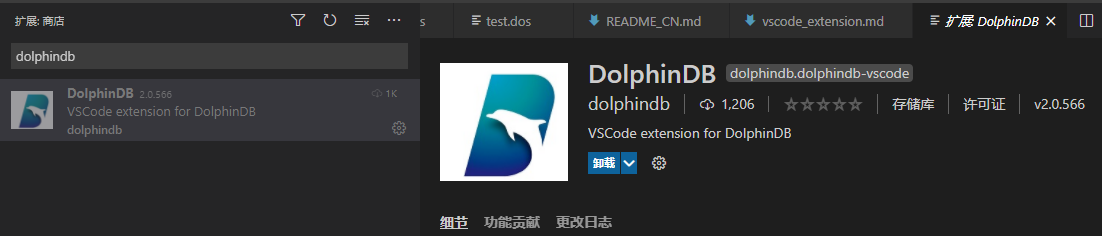
如果因为网络原因安装失败,需通过下方链接手动下载后缀为 .vsix 的插件,点击 Version History 下载最新的版本到本地,并将其拖到 VSCode 插件面板中。
https://marketplace.visualstudio.com/items?itemName=dolphindb.dolphindb-vscode
注意:安装后需重启 VSCode 使插件生效。
编辑服务器连接配置
打开 VSCode 设置。在搜索框中输入 dolphindb,点击下方的 settings.json ,编辑里面的 dolphindb.connections 配置项。 dolphindb.connections 下的一个 {...} 对象,表示一个连接配置,用户可通过手动修改该对象,来创建或删除会话。其中 name 和 url 是必填属性。
"dolphindb.connections": [
//一个连接配置如下:
{
"name": "local8848", // 连接的别名
"url": "ws://127.0.0.1:8848", // 连接的 ip 和 port,格式为 "ws://ip:port"
"autologin": true, // 是否开启自动登录,需配置用户名密码才生效
"username": "admin",
"password": "123456",
"python": false // 是否启用 python parser
}
]
配置连接后,用户可以通过编辑器左侧面板资源管理器下的 DOLPHINDB 窗口查看并切换连接。默认情况下,DOLPHINDB 窗口显示的连接并没有连接到服务器,但选择连接并在该连接下执行脚本后便会自动连接到服务器。切换服务器连接后,原连接不会断开。
注意:若修改了连接配置项,原连接会自动断开。

新建脚本文件
- 如果脚本文件名后缀是 .dos ,插件会自动识别为 DolphinDB 语言。
- 如果脚本文件名后缀非 .dos,比如是 .txt,则需要手动关联 DolphinDB 语言。方法如下:点击 VSCode 编辑器右下角状态栏的语言选择按钮,如下图:

在语言选择弹框中输入 dolphindb 后回车,即可切换当前文件关联的语言为 DolphinDB 语言。
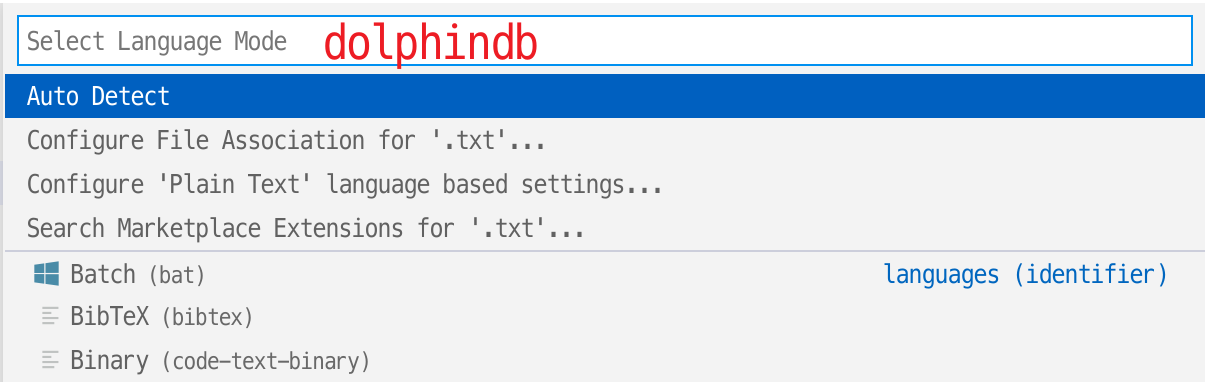
执行代码
VSCode 中默认通过快捷键 Ctrl + E 执行 DolphinDB 代码。如果需要自定义代码执行的快捷键,则需在 VSCode 的 文件 > 首选项 > 键盘快捷方式 (File > Preferences > Keyboard Shortcuts) 中进行修改。在搜索栏中输入 dolphindb,找到 execute 并双击,根据提示修改快捷键。
若使用默认快捷键,则通过 Ctrl + E 快捷键来执行选中的代码,若没有选中代码,则会执行当前光标所在的行。
在线浏览数据集和生成的对象。
VSCode 编辑器左侧面板资源管理器中展示了连接的会话,用户可在此查看会话中的所有变量。这里具体展示了变量的名称,类型,维度以及占用的内存大小。用户也可点击变量栏右侧的图标在浏览器浏览该变量具体信息。
请确保以下两点,以避免服务器出现连接错误 (如:ws://xxx errored):
- DolphinDB Server 版本不低于 1.30.16 或 2.00.4 。
- 如果配置了系统代理,则代理软件以及代理服务器需要支持 WebSocket 连接。否则请在系统中关闭代理,或者将 DolphinDB Server 的 IP 添加到排除列表,然后重启 VSCode。
函数的自动补齐和实时文档浏览。
用户在 VSCode 编辑器输入函数时,将自动补齐函数名,且可展开函数的具体信息。将光标悬浮至对应函数可自动显示该函数对应的文档。
VSCode 视窗
- 变量导航条
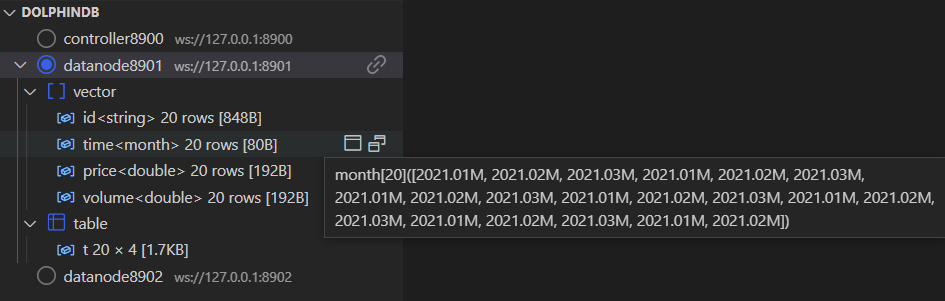
连接栏:点击左侧圆形图标切换到对应的连接,点击右侧的链接图标可断开连接。
变量栏:鼠标悬浮于对应变量,可查看该变量的值。变量(scalar 和 pair 类型除外)右侧有两个图标。点击第一个图标会将变量在浏览器中进行展示,且每次点击都会刷新变量值。点击第二个图标,会打开浏览器弹窗(请开启浏览器允许弹框功能)如下图,便于用户查看变量及观察变量前后的变化。
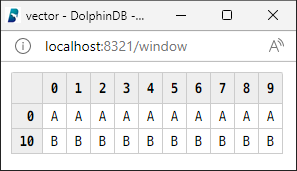
- 数据浏览器
点击变量右侧的第一个图标可以打开一个公共的浏览器页面(localhost:8321)。可在该页面查看变量的内容。其他用户也可通过(ip:8321)查看对应 ip 用户代码执行的实时结果。

- 终端
DolphinDB 脚本的执行结果会在终端显示:
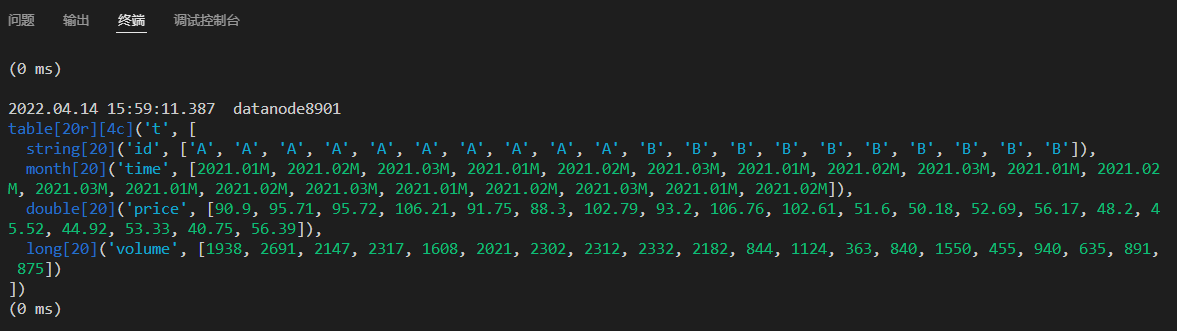
执行结果的第一行显示代码的执行时间,会话对应的服务器别名。
以表为例,打印执行结果见上图:
- 首先显示数据形式,此处为 table。[20r][4c] 表示该表是一个 20 行 4 列的数据表。
- 然后依次打印每列的数据类型,长度,列名以及包含的数据。
- 最后显示代码执行的耗时。
